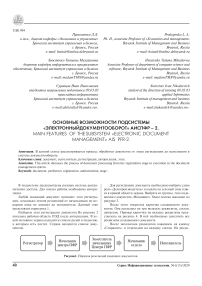Основные возможности подсистемы «Электронный документооборот» АИС ПФР - 2
Автор: Прокопенко Л.Л., Хвостенко Татьяна Михайловна, Суравцов Иван Николаевич
Статья в выпуске: 1 (15), 2020 года.
Бесплатный доступ
В данной статье рассматривается процесс обработки документа от этапа регистрации до исполнения в системе документооборота.
Документ, исполнитель, регистрация, авторизация, этап
Короткий адрес: https://sciup.org/140249617
IDR: 140249617
Текст научной статьи Основные возможности подсистемы «Электронный документооборот» АИС ПФР - 2
В подсистеме предусмотрена ролевая система разграничения доступа. Для начала работы необходима авторизация.
Любой входящий документ проходит этап регистрации, несколько этапов резолюций от начальников по иерархии пока не доходит до исполнителя. Данный этап представлен нарисунке 1.
Разберем этап регистрации документа.На рисунке 2 показана рабочая область ПЭД после авторизации. В левой половине экрана находится список ролей и подменю, к которым есть доступ. Справа находится список документов.
Для регистрации документа необходимо выбрать слева роль «Делопроизводитель» и нажать на зеленый знак плюса в правой области экрана. Выбрать из группы, тип создаваемого документа «Входящие». Окно списка показано на рисунке 3.
После этого откроется карточка создаваемого документа. Она разделена на три вкладки: реквизиты, состав, движение. Пример карточки на вкладке реквизиты представлена на рисунке 4. В ней необходимо заполнить все реквизиты создаваемого документа.
После заполнения реквизитов нажимаем на кнопку «Сохранить» и переходим на вкладку состав. На рисун-
Начальник центра ПФР

Заместитель начальника Центра ПФР
Начальник
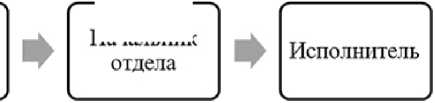
Рисунок1. Порядок резолюций входящих документов.

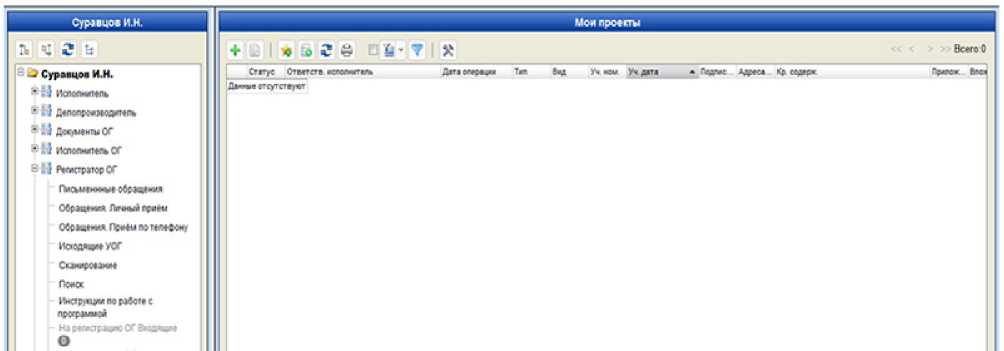
Рисунок 2. Рабочая область программы.
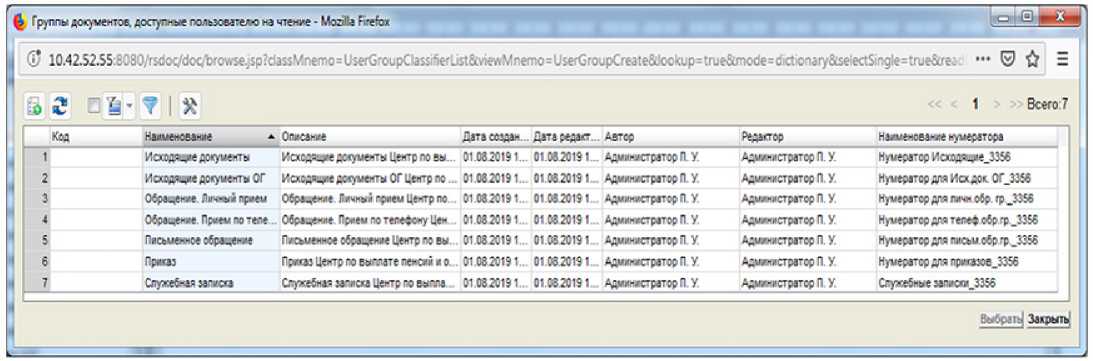
Рисунок 3. Рабочая область программы.
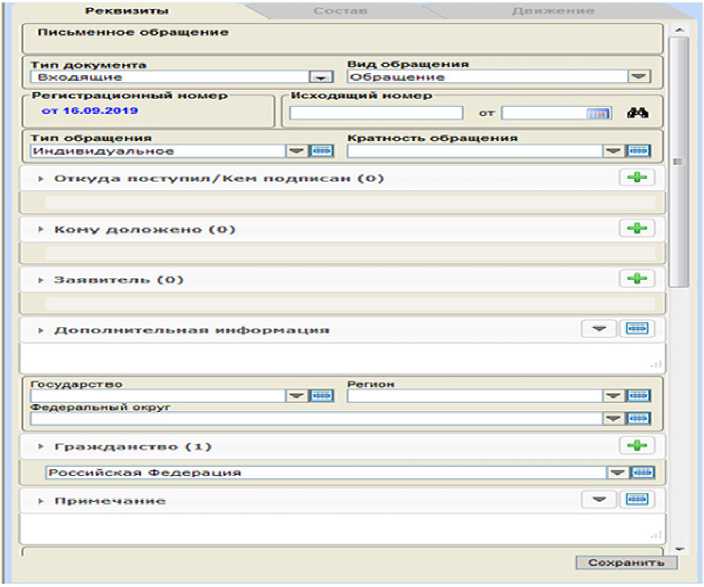
Рисунок 4. Карточка на вкладке «реквизиты»

ке 6 изображена данная вкладка. Во вкладке реквизиты в пункте «вложения» необходимо вложить изображения отсканированного входящего документа. После чего необходимо нажать на кнопку «зарегистрировать». После данной процедуры документу присвоится номер. После нажав на кнопку отправить документ попадет начальнику центра.
После регистрации начальник центра во вкладке «Руководитель подразделения» должен создать резолюцию. Для этого в списке документов в пункте «Рассмотрение» необходимо выделить документ, и справа выскочит подменю, что с этим документом можно сделать: создать резолюцию, завершить рассмотрение, ознакомить.
Для создания резолюции необходимо:
-
1. В области предварительного просмотра нажать кнопку «Создать резолюцию».
-
2. В окне «Создание резолюции» заполнить поля:
-
• Автор резолюции – значение поля подставляется автоматически (пользователь АРМ).
-
• Срочно – признак срочности резолюции.
-
• Закрыть автоматически – установка признака дает возможность автоматически закрыть поручения по резолюции после того, как все поручения по подчиненной резолюции будут закрыты.
-
• Исполнитель – сотрудник, который назначен исполнителем поручения. По каждому поручению может
быть указано несколько исполнителей, для добавления исполнителей воспользуйтесь кнопкой добавить.
-
• Тип – тип ответственности исполнителя.
-
• Не треб. отчет – после завершения исполнения отчет не будет передаваться на проверку автору резолюции.
-
• Срок – индивидуальный срок исполнения.
-
• Комментарий для исполнителя – дополнительные указания к поручению для исполнителя.
-
• Текст поручения – текст поручения можно ввести вручную или выбрать типовой текст из справочника шаблонов.
-
• Общий срок – общий срок исполнения для исполнителей поручения.
4. В окне «Создание резолюции» возможен выбор следующих операций:
-
• Добавить поручение – обеспечивает добавление очередного пункта в резолюции (если необходимо по одному документу дать сотрудникам разные поручения или дополнительно направить сотрудникам документ для сведения, в резолюцию можно добавить пункты).
-
• Подписать и отправить – обеспечивает отправку резолюции на исполнение.
-
• Сохранить – обеспечивает сохранение резолюции (проекта резолюции) без отправки на исполнение.
-
• Отмена – обеспечивает отказ от создания резолюции и возврат в основную рабочую область ПЭД.
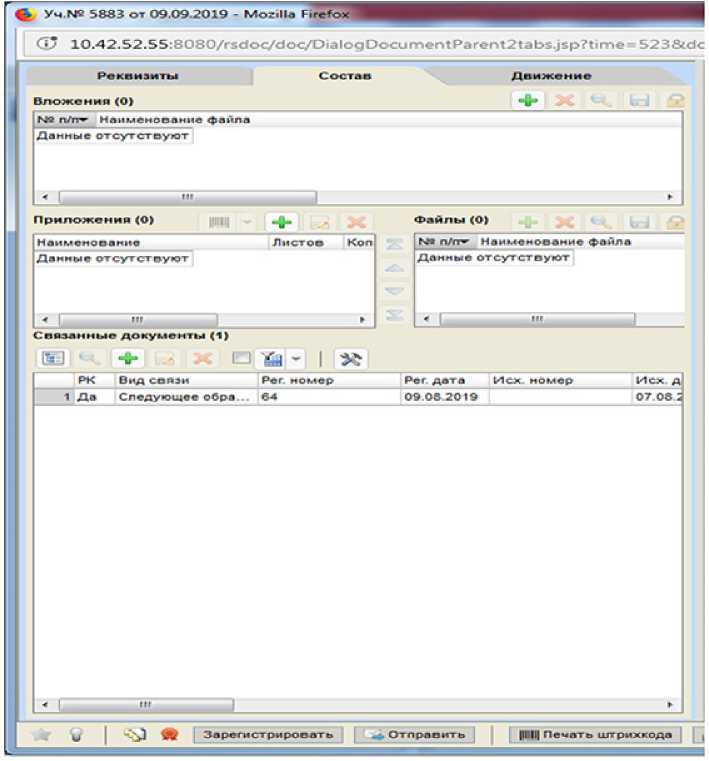
Рисунок 5. Карточка на вкладке «состав».

-
3. ПЭД автоматически создает резолюцию без исполнителей с текстом «В дело».
-
2. В области предварительного просмотра нажать кнопку «Ознакомить».
-
3. В окне «Создать процесс» (Рисунок 7) указать параметры маршрута ознакомления:
Если документ не требует исполнения, необходимо завершить работу с документом, для этого необходимо: 1. Выбрать карточку документа в папке «Рассмотрение». 2. В области предварительного просмотра нажать кнопку
«Завершить рассмотрение».
Для направления документа на ознакомление необходимо: 1. Выбрать карточку документа в папке «Рассмотрение».
Инициатор – по умолчанию текущий пользователь АРМ.
Участник процесса – участник ознакомления. В маршруте ознакомления может быть указано несколько участников, для добавления воспользуйтесь кнопкой «Добавить участника».
Срок – плановый срок завершения ознакомления.
Указания по исполнению – дополнительные комментарии для принятия решения.
Для запуска процесса нажать на кнопку «Запустить процесс». Для возврата в область предварительного просмотра папки «Рассмотрение» нажать кнопку Отменить.
По такому же плану действуют заместители начальника центра и начальники отделов центра.
В конце документ попадает на исполнение или ознакомлению сотруднику центра для подготовки ответа.
Для того чтобы связать ответ с документом задания необходимо в папке «исполнитель» слева выбрать подпапку «исполнение» и выбрать документ на исполнение.
Папка «Исполнение» содержит поручения, в том числе с контрольным сроком, назначенные текущему пользователю по резолюции вышестоящего руководителя. В области предварительного просмотра папки «Исполнение» доступны следующие операции:
-
• «Создать связ. документ» – обеспечивает создание связанного (например, ответного) документа.
-
• «Ввести отчет» – обеспечивает внесение отчета об исполнении по поручению.
-
• После нажатия на «Создать связанный документ».
-
• Далее необходимо в окне «Создать документ» заполнить поля:
-
• Группа документа - окончательный или предварительный отчет об исполнении.
-
• Вид связи - текст отчета о выполнении поручения.
-
• Раздел «Скопировать информацию» – обеспечивает копирования реквизитов карточки документа основания. Для копирования реквизита необходимо установить флаг, чтобы копирование не производилось, флаг должен быть снят. Для копирования доступны следующие поля:
-
• От кого
-
• Кому
-
• Кому доложено
-
• Краткое содержание
-
• Связи
-
• При копировании реквизитов можно заменить значения полей, для этого необходимо в разделе «Заменить на» указать нужные значения.
-
• В окне «Создать документ» возможен выбор следующих операций:
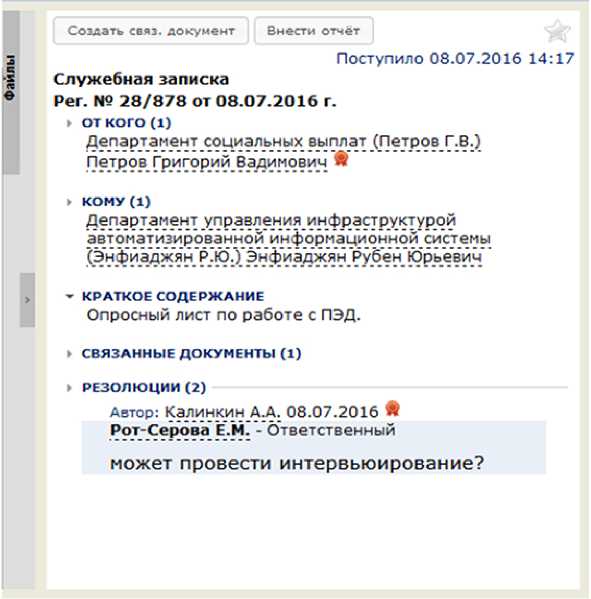
Рисунок 6. Создание связанного документа
-
• Ок – обеспечивает создание документа. После подтверждения открывается карточка созданного документа для продолжения оформления.
-
• Отмена – обеспечивает отказ от создания отчета и возврат в основную рабочую область ПЭД.
После создания документа идет та же процедура, как и при создании документа на регистрацию, только меняется окно реквизитов для заполнения. Так же необходимо, чтобы документ завизировали. Для этого в правой половине карточки документа необходимо во вкладке «Визирование» добавить сотрудника центра, кто данный документ утвердит, до подписи руководителя центра. Нажимаем на кнопку «Добавить» (зеленый плюс).
Появится окно, где в поле «ответственное лицо» необходимо выбрать сотрудника, который будет визировать данный документ. После необходимо нажать на кнопку отправить в вкладке «визирование» (кнопка с конвертом и стрелкой) и документ уйдет на визирование.
После того как документ попал сотруднику на визирование у него есть несколько действий которые он может произвести с документом:
-
• «Завизировать» – обеспечивает принятие положительного решения по документу.
-
• «Отклонить» – обеспечивает принятие отрицательного решения по документу.
-
• «Добавить участников» – обеспечивает направление документа, поступившего на согласование, для получения заключения от других лиц, а именно создание дополнительного (подчиненного) маршрута согласования.
Для принятия положительного решения необходимо:
-
1. Выбрать карточку документа в папке «Визирование».
-
2. В области предварительного просмотра нажать кнопку «Завизировать».
-
3. В окне «Формирование электронной подписи» нажать кнопку Подписать.
Для принятия отрицательного решения, необходимо:
-
1. Выбрать карточку документа в папке «Визирование».
-
2. В области предварительного просмотра нажать кнопку «Отклонить».
-
3. В окне «Замечания» в поле «Комментарий» ввести причину отклонения документа, при необходимости добавить файл замечаний и нажать на кнопку «Сохранить», в окне «Формирование электронной подписи» нажать кнопку Подписать. Для возврата в область предварительного просмотра папки «Визирование» нажать кнопку Отменить.
После того как документ завизировали его направляют на подпись начальнику центра или лицу его заменяющему. После подписания документ идет на регистрацию делопроизводителю и отправляется по месту требования документ на бумажном носителе.
Список литературы Основные возможности подсистемы «Электронный документооборот» АИС ПФР - 2
- Ахрамеева Н., Лысенкова С.Н. Развитие коммуникативной политики предприятия// Сборник: Актуальные вопросы экономики и агробизнеса. Сборник статей VIII Международной научно-практической конференции. В 4 частях. 2017. С. 313-317
- 2.Ульянова Н.Д. Тенденции развития информационного общества в Брянской области// Сборник: Цифровой регион: опыт, компетенции, проекты. Сборник статей Международной научно-практической конференции. 2018. С. 499-504
- 3.Погонышев В.А., Погонышева Д.А., Хвостенко Т.М. Профессиональная подготовка будущих предпринимателей в ВУЗе // Вестник Тверского государственного университета. Серия: Педагогика и психология. 2020. № 1 (50). С. 210-217